¿Puedo recuperar archivos eliminados definitivamente de Google Drive?
"Hola chicos, borré algunos archivos hace unos 8-9 meses, pensando que no necesitaría estos archivos durante ese tiempo. Por desgracia, necesito estos archivos ahora mismo. ¿Puede alguien sugerirme una forma de recuperar estos archivos eliminados permanentemente de Google Drive?" - Citado de la Comunidad de Google Drive
Sí, puedes recuperar archivos eliminados definitivamente de Google Drive. Aquí tienes las soluciones para recuperar archivos borrados permanentemente de Google Drive.
- Método 1. Recuperar archivos borrados definitivamente de la papelera Google Drive
- Método 2. Cómo recuperar archivos eliminados de Google Drive desde una copia de seguridad
- Método 3. Cómo recuperar archivos eliminados definitivamente de Google Drive con software
- Método 4. Restaurar datos perdidos desde la Consola de Administración de Google
- Método 5. Cómo recuperar un archivo de Drive eliminado definitivamente con asistencia oficial
Cómo recuperar archivos/fotos eliminados definitivamente de Google Drive
Google Drive permite a los usuarios guardar archivos (por ejemplo, fotos, vídeos, documentos, hojas, presentaciones, etc.), sincronizar archivos entre dispositivos y compartir archivos. Protege los archivos del usuario para que no se pierdan de muchas formas, con una función de Papelera para conservar los archivos eliminados, con el programa especializado Copia de seguridad y sincronización para hacer copias de seguridad y sincronizar los archivos de tu ordenador... Así, siempre que elimines algunos archivos/carpetas de Mi Unidad, puedes intentar recuperarlos de la carpeta Papelera o de las copias de seguridad.
Método 1. Recuperar archivos borrados definitivamente de la papelera Google Drive
La mayoría de los usuarios de Google Drive saben exactamente para qué sirve la Papelera. Todos los archivos que elimines de la unidad irán a la Papelera para su conservación durante un mes. Siempre puedes confiar en el método de recuperación de la Papelera, excepto si se trata de un borrado permanente, incluyendo si eliminas para siempre un archivo individual, vacías toda la papelera o llega al límite de tiempo en el que Google Drive borra automáticamente tu carpeta Papelera.
Para recuperar archivos borrados de Google Drive de la carpeta Papelera:
Paso 1. En tu ordenador, abre Google Drive.
Paso 2. Ve a la opción "Papelera".
Paso 3. Haz clic con el botón derecho en el archivo que quieras restaurar y selecciona "Restaurar".
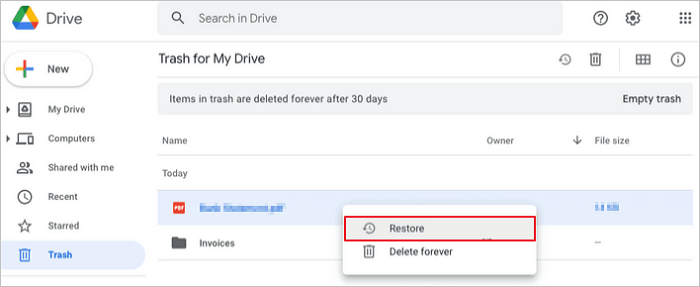
Lee también: Recuperar archivos borrados de OneDrive.
Método 2. Cómo recuperar archivos eliminados de Google Drive desde una copia de seguridad
Con la condición de que tengas instalado el programa "Copia de Seguridad y Sincronización". Sincroniza automáticamente los archivos de las carpetas específicas que hayas configurado al configurar el programa, como Escritorio, Documentos y Fotos de tu PC.
Para recuperar archivos borrados permanentemente de Google Drive, sigue los pasos que se indican a continuación.
Paso 1. Ejecuta Copia de Seguridad y Sincronización y llegarás a la ruta C:\Users\Your name\Google Drive
Paso 2. Todas las copias de archivos esenciales son visibles en el panel
Paso 3. Navega por los archivos viendo las miniaturas de los iconos grandes o buscando directamente el nombre del archivo en el cuadro de búsqueda.
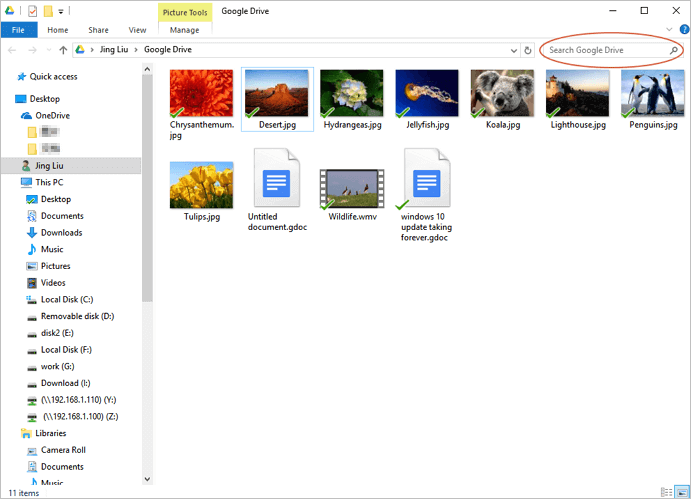
Método 3. Cómo recuperar archivos eliminados definitivamente de Google Drive con software
Suponiendo que estés sincronizando o subiendo archivos desde un ordenador a Google Drive todo el tiempo, existe la posibilidad de que puedas intentar recuperar los archivos originales que se han subido al almacenamiento en la nube. Las cosas serían mucho más fáciles si aún puedes recordar dónde se guardaban los archivos originales. Incluso si se eliminan después de sincronizarlos con la nube, el uso de un software de recuperación de datos datos podría rastrearlos desde donde se guardaron.
EaseUS Data Recovery Wizard es un software de recuperación de datos fiable y útil que tiene versiones para Windows y Mac. Es capaz de escanear todo tipo de archivos perdidos en una ubicación específica, como el disco duro de un ordenador, un disco duro externo, una unidad flash USB o una tarjeta de memoria. No está diseñado para recuperar archivos perdidos del servidor de Google Drive, sino de la ubicación original donde se crearon inicialmente los archivos de Google Drive. Descarga el software de recuperación de datos gratuito por primera vez. El software te pedirá primero que selecciones la ubicación del archivo a escanear, así que asegúrate de que no has elegido la unidad local por error.
Para recuperar archivos borrados de Google Drive permanentemente de una ubicación de almacenamiento, sigue los pasos que se indican a continuación.
Paso 1 - Ejecute EaseUS Data Recovery Wizard
Seleccione la partición o ubicación del disco donde están los archivos borrados y haga click en "Buscar datos perdidos".

Paso 2 - EaseUS Data Recovery Wizard comenzará el proceso de escaneo para encontrar archivos borrados. El proceso de escaneo comenzará automáticamente para encontrar archivos eliminados.

Paso 3 - Pre-visualice y restaure los archivos
Puede filtrar los resultados del escaneo por tipo de archivos, seleccione los archivos encontrados y haga click en "Recuperar" para traerlos de vuelta. Debería guardar esos archivos salvados en una ubicación segura del disco o en una unidad de almacenamiento externa, en vez del lugar donde se eliminaron los archivos.

- Trucos que ayudan a encontrar los datos deseados
- Filtro: una forma rápida para buscar archivos deseados por diferentes tipos.
- Búsqueda personalizada: buscar directamente el nombre o el tipo del archivo.
- Archivos RAW: buscar archivos que pierden nombres o rutas.
- Partición Perdida: buscar archivos formateados.
Método 4. Restaurar datos perdidos desde la Consola de Administración de Google
Todavía puedes tener la oportunidad de restaurar archivos eliminados permanentemente de Google Drive si eres usuario de G suite. Puedes recuperar datos después del límite de 30 días de la papelera como usuario de G-suite.
Sigue los detalles que se indican a continuación para recuperar fotos/vídeos/archivos eliminados permanentemente de Google Drive.
Paso 1. Accede a la Consola de Administración de Google.
Paso 2. Haz clic en el icono "Usuarios".

Paso 3. Selecciona el usuario del que quieres recuperar los archivos
Paso 4. Haz clic en los 3 puntos de la derecha.
Paso 5. En el menú emergente, selecciona la opción "Restaurar datos".

Paso 6. Selecciona "Unidad" como aplicación y haz clic en "Restaurar".

Método 5. Cómo recuperar un archivo de Drive eliminado definitivamente con asistencia oficial
Para realizar la posibilidad de recuperar archivos borrados por ti mismo, debes obedecer los criterios:
- El archivo debe ser creado/subido al servidor de Google Drive por el mismo usuario o
- El propietario original del archivo debe conceder los derechos sobre el mismo.
cuenta de Google asociada a una escuela, empresa u organización, normalmente es el administrador quien puede recuperar los archivos eliminados.
Si eres un cliente de pago de Google Drive, escribir un comentario al soporte oficial es una forma garantizada de recuperar archivos eliminados permanentemente del servidor en la nube. Según se ha informado, para un usuario gratuito podría ser un reto obtener una respuesta rápida.
Para restaurar archivos eliminados permanentemente del soporte de Google Drive, sigue los pasos que se indican a continuación.
Paso 1. En la interfaz de la página web o de la aplicación de Google Drive, haz clic en el símbolo " ? " dentro de un círculo y haz clic en Ayuda.
Paso 2. En la lista desplegable, haz clic en "Enviar opinión".
Paso 3. Describe tu problema en el área señalada y añade una captura de pantalla si es necesario. Haz clic en ENVIAR.
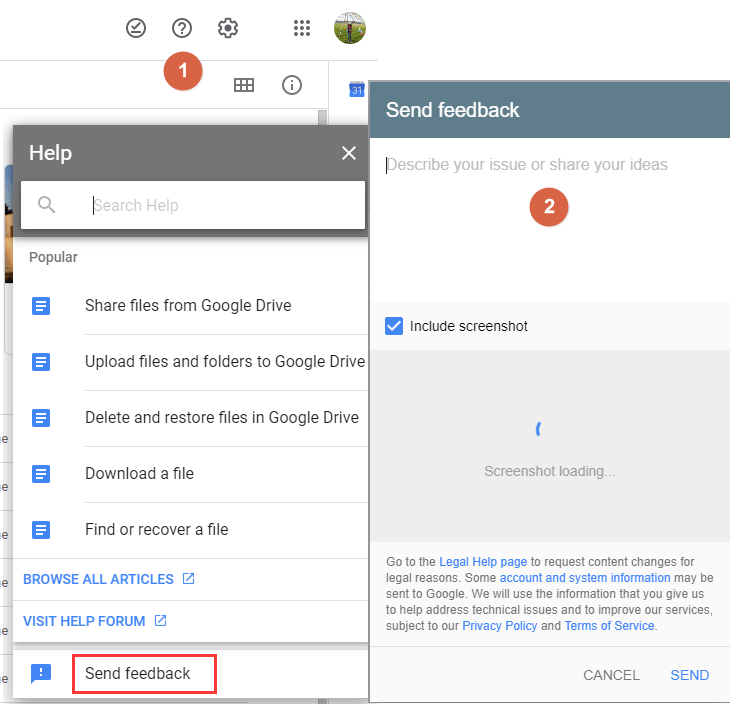
Cómo evitar la pérdida de datos de Google Drive
Es fácil recuperar archivos borrados de Google Drive. Pero es difícil recuperar archivos eliminados permanentemente de Google. Prevenir la pérdida de datos es mejor que perder datos valiosos. No tienes que buscar formas de recuperar datos de Google Drive. Sigue los siguientes consejos para evitar de antemano la pérdida de datos.
Consejo 1. Haz copias de seguridad periódicas
Utiliza Google Backup and Sync para hacer copias de seguridad de archivos, fotos y vídeos. Este programa te ayuda a hacer copias de seguridad seguras de archivos e imágenes en Google Drive y Google Fotos.
Consejo 2. Evita el borrado accidental
Antes de borrar un archivo, asegúrate de que realmente ya no lo necesitas. No elimines un archivo del que no estés seguro.
Consejo 3. Ejecuta un antivirus
Asegúrate de que tu Google Drive está protegido para que no seas víctima de piratería informática. No abras ni descargues software de terceros al azar.
Conclusión
Google Drive hace que el almacenamiento de datos sea fácil y cómodo. Es un servicio de almacenamiento seguro, rápido y excelente para todos nosotros. A pesar de todas sus maravillosas características, la pérdida de datos también ocurre a los usuarios de Google Drive. Es posible que hayas recuperado archivos borrados de Google Drive con las soluciones anteriores. Recuerda, siempre que te enfrentes a un problema de pérdida de datos o de recuperación de archivos eliminados, puedes obtener ayuda de EaseUS.
Preguntas frecuentes sobre cómo recuperar archivos eliminados definitivamente de Google Drive
Si tienes una pregunta relacionada, puedes consultar las preguntas y respuestas siguientes para obtener ayuda adicional.
1. ¿Puedes recuperar fotos borradas permanentemente de Google Drive después de 60 días?
Sí, puedes recuperar fotos borradas desde Google Fotos transcurridos 60 días. Puedes recuperar fotos eliminadas permanentemente con los siguientes métodos:
- Recuperar de la Papelera
- Recuperar desde copia de seguridad
- Restaurar desde la consola de administración de G Suite
- Soporte para restaurar desde Google Drive
2. ¿Dónde van los archivos borrados permanentemente?
Cuando eliminas cualquier archivo o carpeta de Google Drive, se mueve a la papelera. El archivo eliminado permanece en la papelera durante 30 días y se elimina permanentemente.
Lee también: ¿Dónde están las fotos eliminadas recientemente?
3. ¿Cómo recuperar archivos eliminados permanentemente en Windows 10 sin software?
Para recuperar archivos eliminados permanentemente sin programas en Windows 10 (incluida la recuperación de archivos borrados de la Papelera de reciclaje):
Paso 1. Accede al menú Inicio y escribe cmd en la barra de búsqueda.
Paso 2. Selecciona "Ejecutar como administrador" para ejecutar Símbolo del sistema con privilegios de administrador.
Paso 3. Escribe attrib -h -r -s /s /d letra de unidad:\*.*" y pulsa Enetr.
4. ¿Cuánto tiempo conserva Google Drive los archivos eliminados?
Normalmente, Google Drive conserva los archivos eliminados durante 30 días.
¿Ha sido útil esta página?
Artículos Relacionados
-
Cómo recuperar archivos de una tarjeta SD dañada
![author icon]() Luna/2025/09/23
Luna/2025/09/23 -
Recuperación de Datos de CCTV DVR: Cómo recuperar datos del disco duro de DVR
![author icon]() Luna/2025/09/23
Luna/2025/09/23 -
Solución al error 'Ubicación No Disponible' del Escritorio en Windows
![author icon]() Pedro/2025/09/23
Pedro/2025/09/23 -
Cómo recuperar archivos borrados de la memoria USB
![author icon]() Luna/2025/10/27
Luna/2025/10/27
